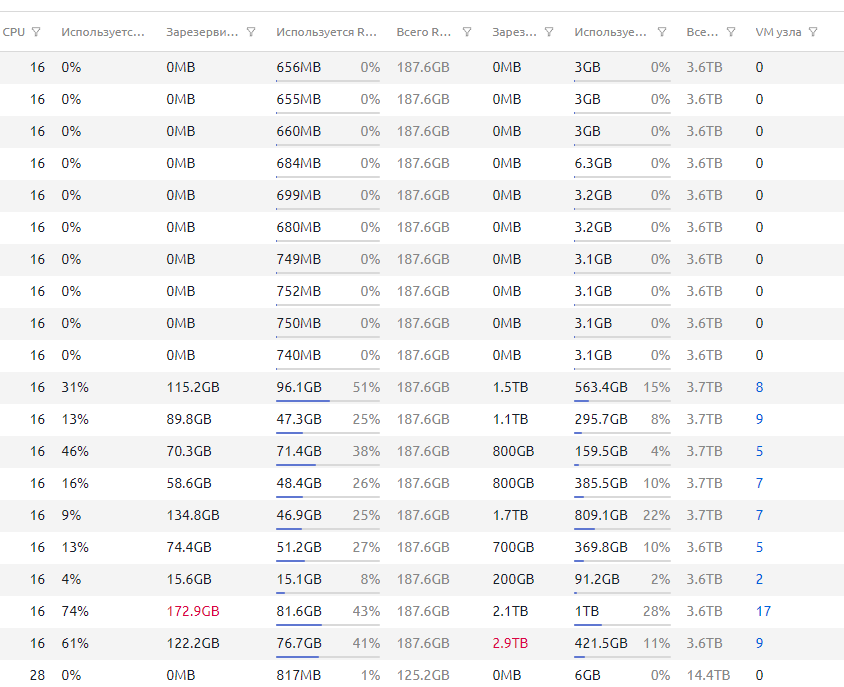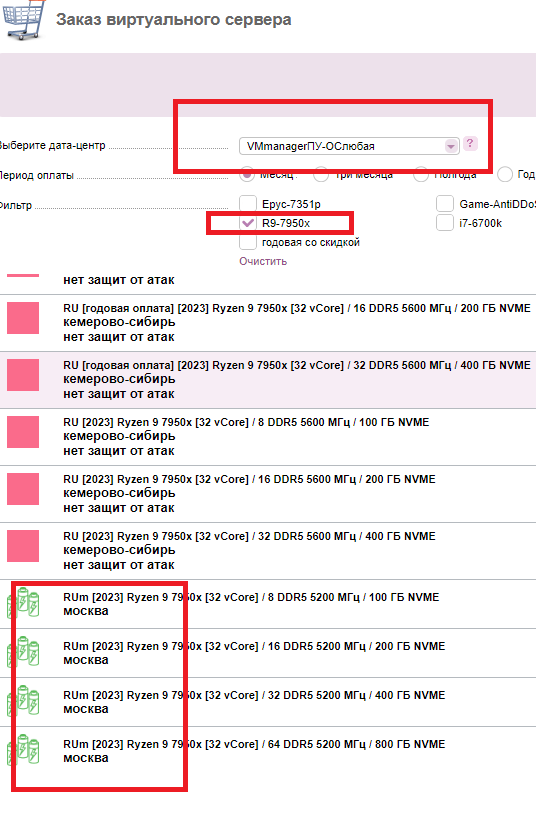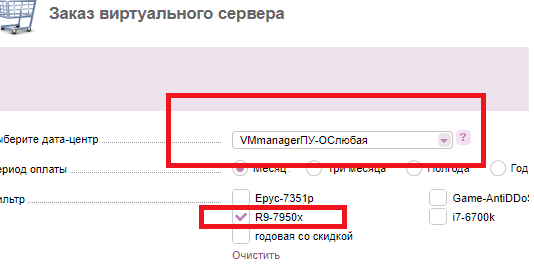Как настроить тунель на Hetzner по GRE ?
Сама статья
1. Настройка на сервере роутере. (Тут должны быть непосредственно прикреплены подсети и AlmaLinux (На момент тестов – 8.9))1.1 Включаем ip forward в файле “/etc/sysctl.conf”
Для этого выполняем команду:
nano /etc/sysctl.confСохраняем файл, выполняем команду:
sysctl -p1.2 Устанавливаем пакеты “net-tools, iptables, iproute2” (Вместо iproute2 может быть iproute) (Здесь он нам нужен для iptunnel и роутов)
Для этого выполняем команду:
apt install net-tools iptables iproute21.3 Поднимаем сам GRE, MTU не трогаем, оно для нас полностью подходит.
Для этого выполняем команды:
sudo modprobe ip_gre
lsmod | grep greip_gre 0
gre 1 ip_greiptunnel add gre1 mode gre local <strong>ROUTER_IP</strong> remote <strong>NODE_IP</strong> ttl 255
ip addr add 192.168.5.1/30 dev gre1
ip link set gre1 upВыполняем следующую команду:
ip agre1@NONE: <POINTOPOINT,NOARP,UP,LOWER_UP> mtu 1476 qdisc noqueue state UNKNOWN group default qlen 1
link/gre SERVER_IP peer NODE_IP
inet 192.168.5.1/30 scope global gre1
valid_lft forever preferred_lft foreverВыполняем следующую команду:
ip route add x.x.x.x/y via 192.168.5.2 dev gre11.5 Отключаем нахуй все firewall в нашем AlmaLinux, выполняя следующую команду:
systemctl disable --now firewalldip a del x.x.x.x/y dev INTERFACEКОНЕЦ НАСТРОЙКИ РОУТЕРА + ВАЖНОЕ! Изменения пропадают с рестартом сервера-роутера! Поэтому надо сохранить их либо в etc/network/interfaces, либо в условный rc.local (Не очень рекомендую). Сохранить необходимо данные с пунктов 1.3 и 1.4, остальное делается разово и не требует повторений.
2. Настройка на ноде или узле, кому как привычнее. (Необходима ОС AlmaLinux (На момент тестов – 8.9))
2.1 Включаем ip forward в файле “/etc/sysctl.conf”
Для этого выполняем команду:
nano /etc/sysctl.conf
Добавляем в файл значение “net.ipv4.ip_forward=1”
Сохраняем файл, выполняем команду:
sysctl -p2.2 Устанавливаем пакеты “net-tools, iptables, iproute2” (Вместо iproute2 может быть iproute) (Здесь он нам нужен для iptunnel и роутов)
Для этого выполняем команду:
apt install net-tools iptables iproute22.3 Поднимаем сам GRE, MTU не трогаем, оно для нас полностью подходит.
Для этого выполняем команды:
sudo modprobe ip_gre
lsmod | grep greip_gre 0
gre 1 ip_greiptunnel add gre1 mode gre local NODE_IP remote ROUTER_IP ttl 255
ip addr add 192.168.5.2/30 dev gre1
ip link set gre1 up2.4 Добавляем роуты и айпишники на узел и сам узел в VMmanager 6:
Для этого выполняем команду:
echo 100 vm >> /etc/iproute2/rt_tablesПример: если у нас подсеть 1.1.1.168/29, тогда в VMmanager 6 мы добавляем адресное пространство 1.1.1.169-1.1.1.175.
После добавления узла переходим в ssh и выполняем команды:
ip rule add from x.x.x.x/y table vm
ip route add 0.0.0.0/0 via 192.168.5.1 dev gre1 table vm
ip route add x.x.x.x/y dev vmbr0 table vm
ip addr add x.x.x.x/y dev vmbr02.5 Добавляем разрешение для форвардов, выполняя следующие команды:
iptables -A FORWARD -i gre1 -o vmbr0 -j ACCEPT
iptables -A FORWARD -i vmbr0 -o gre1 -j ACCEPTКОНЕЦ НАСТРОЙКИ НОДЫ/УЗЛА + ВАЖНОЕ! Изменения пропадают с рестартом сервера! Поэтому надо сохранить их либо в etc/network/interfaces, либо в условный rc.local (Не очень рекомендую). Сохранить необходимо данные с пунктов 2.3, 2.4 и 2.5, остальное делается разово и не требует повторений. ВАЖНО Х2: выполнять “echo 100 vm >> /etc/iproute2/rt_tables” из пункта 2.4 повторно не надо.